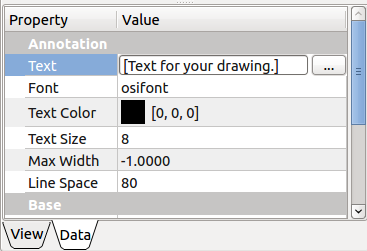TechDraw Annotation/fr: Difference between revisions
No edit summary |
No edit summary |
||
| (5 intermediate revisions by 2 users not shown) | |||
| Line 15: | Line 15: | ||
|MenuLocation=TechDraw → Annotations → Insérer une annotation |
|MenuLocation=TechDraw → Annotations → Insérer une annotation |
||
|Workbenches=[[TechDraw_Workbench/fr|TechDraw]] |
|Workbenches=[[TechDraw_Workbench/fr|TechDraw]] |
||
|SeeAlso=[[TechDraw_RichTextAnnotation/fr|TechDraw Annotation texte enrichi]] |
|||
|SeeAlso=[[Draft_Text/fr|Draft Texte]], [[Draft_ShapeString/fr|Draft Formes à partir texte]] |
|||
}} |
}} |
||
| Line 28: | Line 28: | ||
==Utilisation== |
==Utilisation== |
||
# |
# S'il y a plusieurs pages de dessin dans le document : activez la page souhaitée en la sélectionnant dans la [[Tree_view/fr|vue en arborescence]]. |
||
# Il y a plusieurs façons de lancer l'outil : |
|||
# Appuyez sur le |
#* Appuyez sur le {{Button|[[Image:TechDraw_Annotation.svg|16px]] [[TechDraw_Annotation/fr|Insérer une annotation]]}}. |
||
# Un bloc de texte contenant ''Texte par défaut'' apparaîtra sur la page. Utilisez l'éditeur de propriétés pour modifier le texte. Faites glisser l'annotation vers la position souhaitée. |
|||
#* Sélectionnez l'option {{MenuCommand|TechDraw → Annotations → [[Image:TechDraw_Annotation.svg|16px]] Insérer une annotation}} du menu. |
|||
# Vous devrez peut-être appuyer sur {{Button|[[Image:Std_Refresh.svg|16px]] [[Std_Refresh/fr|Std Rafraîchir]]}} et/ou {{Button|[[Image:TechDraw RedrawPage.svg|16px]] [[TechDraw_RedrawPage/fr|TechDraw Redessiner]]}} pour que votre texte change. |
|||
# S'il y a plusieurs pages de dessin dans le document et que vous n'avez pas encore activé une page, la boîte de dialogue {{MenuCommand|Sélecteur de pages}} s'ouvre : {{Version/fr|0.20}} |
|||
## Sélectionnez la page désirée. |
|||
## Appuyez sur le bouton {{Button|OK}}. |
|||
## Un bloc de texte contenant le ''Texte par défaut'' apparaît sur la page. |
|||
# Utilisez l'[[Property_editor/fr|éditeur de propriétés]] pour modifier le texte. |
|||
# Vous pouvez faire glisser l'annotation vers une autre position. |
|||
[[File:UpdateAnnotation.png]] |
[[File:UpdateAnnotation.png]] |
||
{{Caption|Modification de l'annotation via l'éditeur de propriétés}} |
{{Caption|Modification de l'annotation via l'éditeur de propriétés}} |
||
| ⚫ | |||
| ⚫ | |||
| ⚫ | |||
| ⚫ | |||
* Certains caractères interfèrent avec la représentation interne du texte de l'annotation. Il s'agit en particulier des guillemets doubles {{incode|"}}, des symboles inférieur à {{incode|<}} et supérieur à {{incode|>}} ; ils doivent être remplacés par des caractères d'échappement HTML, {{incode|&quot;}}, {{incode|&lt;}} et {{incode|&gt;}} respectivement. Voir [https://en.wikipedia.org/wiki/Character_encodings_in_HTML#HTML_character_references Character encodings in HTML] pour plus de détails. |
|||
<span id="Properties"></span> |
<span id="Properties"></span> |
||
| Line 66: | Line 74: | ||
rc = page.addView(anno) |
rc = page.addView(anno) |
||
}} |
}} |
||
| ⚫ | |||
| ⚫ | |||
Latest revision as of 12:47, 29 July 2023
|
|
| Emplacement du menu |
|---|
| TechDraw → Annotations → Insérer une annotation |
| Ateliers |
| TechDraw |
| Raccourci par défaut |
| Aucun |
| Introduit dans la version |
| - |
| Voir aussi |
| TechDraw Annotation texte enrichi |
Description
L'outil TechDraw Annotation ajoute un bloc de texte à une page de dessin.
Annotation dans la page de dessin
Utilisation
- S'il y a plusieurs pages de dessin dans le document : activez la page souhaitée en la sélectionnant dans la vue en arborescence.
- Il y a plusieurs façons de lancer l'outil :
- Appuyez sur le
Insérer une annotation.
- Sélectionnez l'option TechDraw → Annotations →
Insérer une annotation du menu.
- Appuyez sur le
- S'il y a plusieurs pages de dessin dans le document et que vous n'avez pas encore activé une page, la boîte de dialogue Sélecteur de pages s'ouvre : introduit dans la version 0.20
- Sélectionnez la page désirée.
- Appuyez sur le bouton OK.
- Un bloc de texte contenant le Texte par défaut apparaît sur la page.
- Utilisez l'éditeur de propriétés pour modifier le texte.
- Vous pouvez faire glisser l'annotation vers une autre position.
Modification de l'annotation via l'éditeur de propriétés
Remarques
- Certains caractères interfèrent avec la représentation interne du texte de l'annotation. Il s'agit en particulier des guillemets doubles
", des symboles inférieur à<et supérieur à>; ils doivent être remplacés par des caractères d'échappement HTML,",<et>respectivement. Voir Character encodings in HTML pour plus de détails.
Propriétés
L'annotation hérite de toutes les propriétés de base de la vue à l'exception de DonnéesScale. Utilisez plutôt la propriété DonnéesTextSize.
- DonnéesText: Le texte à afficher.
- DonnéesFont: Le nom de la police à utiliser. L'annotation utilisera la meilleure correspondance des polices installées.
- DonnéesTextColor: La couleur du texte
- DonnéesTextSize: La taille du texte en mm.
- DonnéesMaxWidth: La largeur maximale du bloc d'annotation. -1 indique pas de largeur maximale.
- DonnéesLineSpace: Ajustement d'interligne (%).
- DonnéesTextStyle: "Normal", "Gras", "Italique", "Gras-Italique"
Script
Voir aussi : Autogenerated API documentation et FreeCAD Débuter avec les scripts.
L'outil Annotation peut être utilisé dans des macros et à partir de la console Python à l'aide des fonctions suivantes:
anno = FreeCAD.ActiveDocument.addObject('TechDraw::DrawViewAnnotation','TestAnno')
anno.Text = ['Different Text']
anno.TextStyle = 'Bold'
rc = page.addView(anno)
- Pages : Page par défaut, Page à partir d'un modèle, Redessiner une page, Tout imprimer
- Vues : Vue, Vue active, Groupe de projections, Vue en coupe, Vue en coupe complexe, Vue détaillée, Vue d'un objet Draft, Vue d'un objet Arch, Vue d'un objet Spreadsheet, Fenêtre de rognage, Copier une vue, Projection de forme
- Empilement : Empiler en haut, Empiler en bas, Empiler vers le haut, Empiler vers le bas
- Décorations : Hachures par motif, Hachures géométriques, Symbole, Image, Bascule des cadres
- Cotes : Cote de longueur, Cote horizontale, Cote verticale, Cote de rayon, Cote de diamètre, Cote angulaire, Cote angulaire par 3 points, Cote étendue horizontale, Cote étendue verticale, Lier une cote, Infobulle, Cote axonométrique, Cote à partir des points du repère, Réparation des cotes
- Annotations : Annotation, Ligne de référence, Annotation texte enrichi, Point cosmétique, Points médians, Sommets quadrants, Ligne centrale à une face, Ligne centrale entre 2 lignes, Ligne centrale entre 2 points, Ligne cosmétique par 2 points, Cercle cosmétique, Apparence des lignes, Montrer tout, Soudure, Symbole d'état de surface, Tolérance de trou/d'arbre
- Extensions :
- Attributs et modifications : Sélection des attributs, Modification des attributs, Prolonger, Raccourcir, Verrouiller/déverrouiller, Position d'une vue en coupe, Aligner horizontalement, Aligner verticalement, Aligner obliquemement, Cascade horizontale, Cascade verticale, Cascade oblique, Calculer l'aire des faces sélectionnées, Calculer la longueur d'arc d'arêtes sélectionnées, Personnaliser le format d'infobulle
- Lignes centrales, filetage et taraudage : Axes de centrage, Axes de centrage de trous/vis, Corps de taraudage, Taraudage, Corps de filetage, Filetage, Intersection de lignes, Ajouter un sommet décalé, Cercle, Arc, Cercle par 3 points, Ligne parallèle, Ligne perpendiculaire
- Cotes : Cotes horizontales, Cotes verticales, Cotes obliques, Cotes parallèles horizontales, Cotes parallèles verticales, Cotes parallèles obliques, Cote horizontale chanfrein, Cote verticale chanfrein, Longueur d'arc, Diamètre '⌀', Section tube '〼', Supprimer les symboles, Plus de décimales, Moins de décimales
- Exportation : Exporter au format SVG, Exporter au format DXF
- Fonctions supplémentaires : Groupe de lignes, Modèles, Hachures, Dimensionnement géométrique et tolérance, Préférences
- Démarrer avec FreeCAD
- Installation : Téléchargements, Windows, Linux, Mac, Logiciels supplémentaires, Docker, AppImage, Ubuntu Snap
- Bases : À propos de FreeCAD, Interface, Navigation par la souris, Méthodes de sélection, Objet name, Préférences, Ateliers, Structure du document, Propriétés, Contribuer à FreeCAD, Faire un don
- Aide : Tutoriels, Tutoriels vidéo
- Ateliers : Std Base, Arch, Assembly, CAM, Draft, FEM, Inspection, Mesh, OpenSCAD, Part, PartDesign, Points, Reverse Engineering, Robot, Sketcher, Spreadsheet, Start, Surface, TechDraw, Test, Web